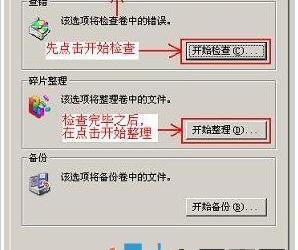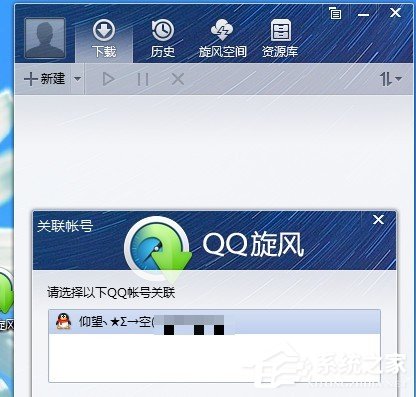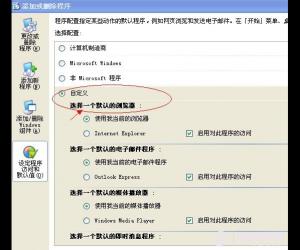谷歌浏览器怎么设置默认搜索引擎 怎么设置谷歌浏览器为默认浏览器
发布时间:2017-03-13 15:57:25作者:知识屋
谷歌浏览器怎么设置默认搜索引擎 怎么设置谷歌浏览器为默认浏览器 谷歌浏览器由于它打开网页快速,深得网友喜爱。我们使用最多的搜索引擎应该是百度吧,那么谷歌浏览器怎么设置默认搜索引擎呢?下面小编告诉你!
谷歌浏览器设置默认搜索引擎的方法
1.首先,我们打开谷歌浏览器
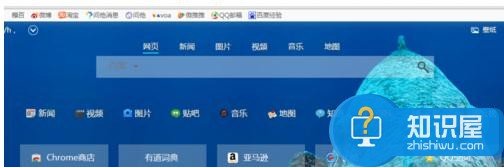
2.然后我们点击页面右上角如图所示按钮
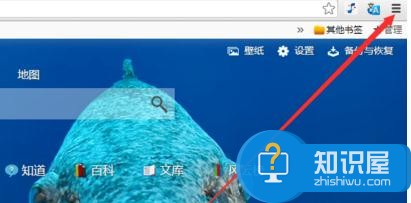
3.点击选择设置,打开设置页面
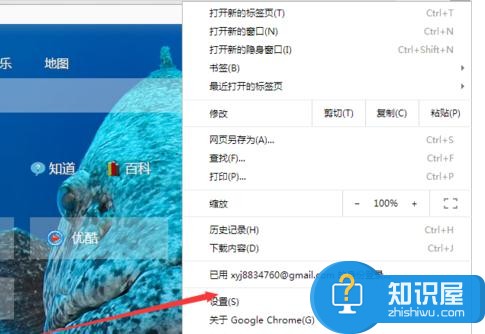
4.然后我们在设置页面点击管理搜索引擎
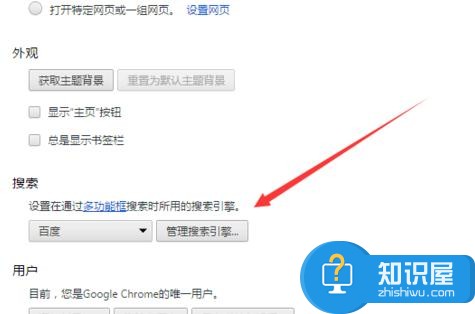
5.选择你想要设置为默认搜索引擎的选项,然后设定为默认搜索引擎即可
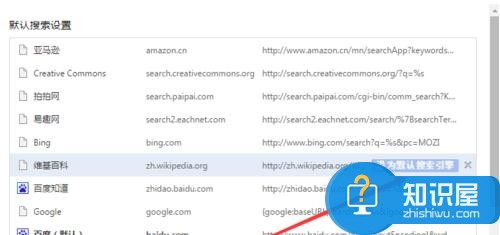
以上就是谷歌浏览器怎么设置成默认浏览器的方法,希望可以帮助大家。
(免责声明:文章内容如涉及作品内容、版权和其它问题,请及时与我们联系,我们将在第一时间删除内容,文章内容仅供参考)
知识阅读
软件推荐
更多 >-
1
 一寸照片的尺寸是多少像素?一寸照片规格排版教程
一寸照片的尺寸是多少像素?一寸照片规格排版教程2016-05-30
-
2
新浪秒拍视频怎么下载?秒拍视频下载的方法教程
-
3
监控怎么安装?网络监控摄像头安装图文教程
-
4
电脑待机时间怎么设置 电脑没多久就进入待机状态
-
5
农行网银K宝密码忘了怎么办?农行网银K宝密码忘了的解决方法
-
6
手机淘宝怎么修改评价 手机淘宝修改评价方法
-
7
支付宝钱包、微信和手机QQ红包怎么用?为手机充话费、淘宝购物、买电影票
-
8
不认识的字怎么查,教你怎样查不认识的字
-
9
如何用QQ音乐下载歌到内存卡里面
-
10
2015年度哪款浏览器好用? 2015年上半年浏览器评测排行榜!